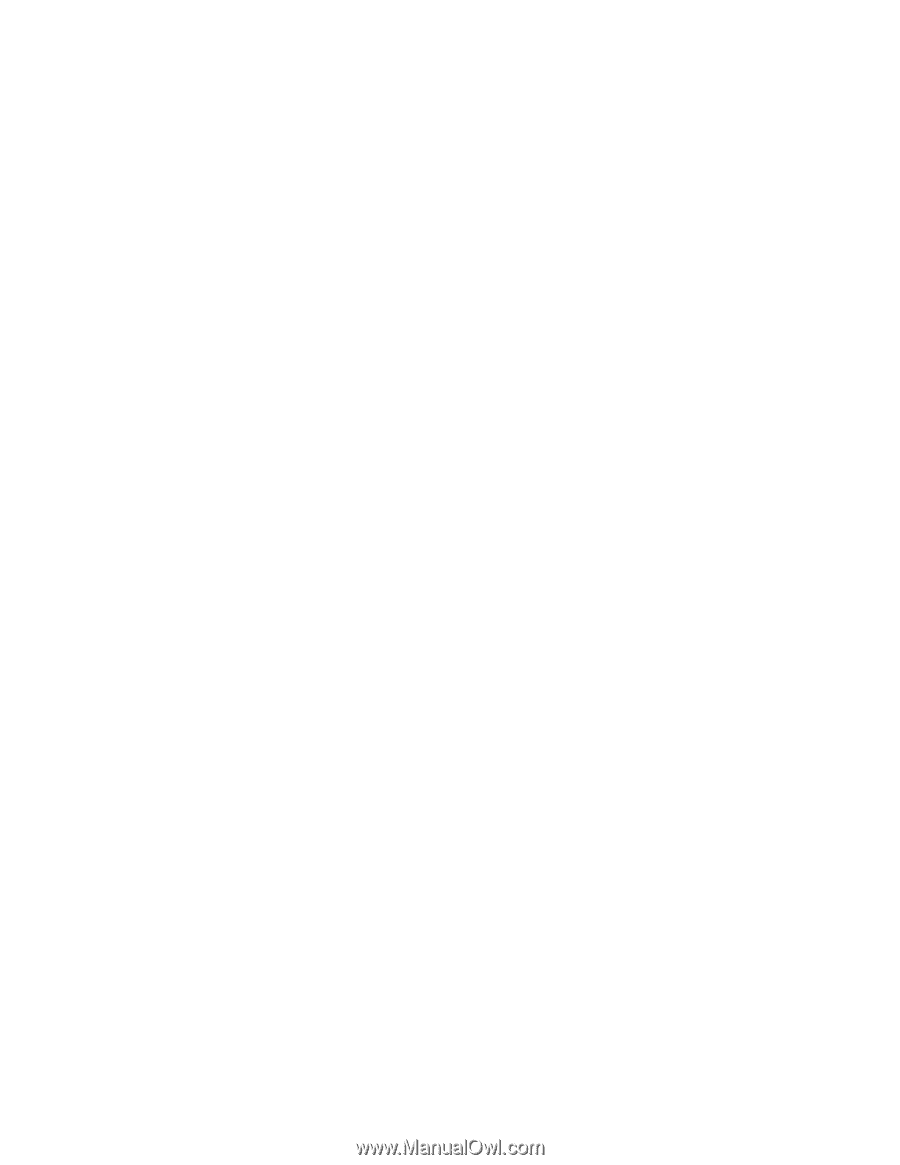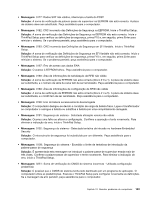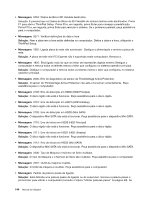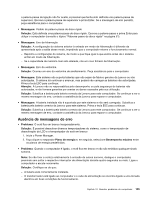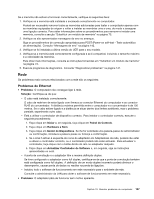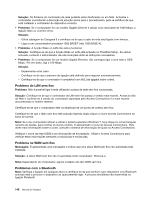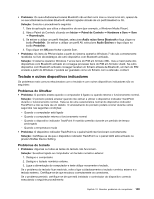Lenovo ThinkPad T430s (Portuguese) User Guide - Page 165
Rede, Problema, Solução, Iniciar, Painel de Controlo, HardwareSom, Gestor de Dispositivos
 |
View all Lenovo ThinkPad T430s manuals
Add to My Manuals
Save this manual to your list of manuals |
Page 165 highlights
Se a memória não estiver a funcionar correctamente, verifique os seguintes itens: 1. Verifique se a memória está instalada e encaixada correctamente no computador. Poderá ser necessário remover todas as memórias adicionadas para testar o computador apenas com as memórias equipadas de origem e voltar a instalar as memórias uma a uma, de modo a assegurar uma ligação correcta. Para obter informações sobre os procedimentos para remover e instalar uma memória, consulte a secção "Substituir um módulo de memória" na página 73. 2. Verifique se são apresentadas mensagens de erro no arranque. Siga os procedimentos de correcção apropriados para POST (Power-on self-test - Teste automático de alimentação). Consulte "Mensagens de erro" na página 142. 3. Verifique se foi instalada a última versão do UEFI para o seu modelo. 4. Verifique se a memória está correctamente configurada e se é compatível, incluindo o tamanho máximo e a velocidade da memória. Para obter mais informações, consulte as instruções fornecidas em "Substituir um módulo de memória" na página 73. 5. Execute programas de diagnóstico. Consulte "Diagnosticar problemas" na página 141. Rede Os problemas mais comuns relacionados com a rede são os seguintes: Problemas de Ethernet • Problema: O computador não consegue ligar à rede. Solução: Certifique-se de que: - O cabo está instalado correctamente. O cabo de rede tem de estar ligado com firmeza ao conector Ethernet do computador e ao conector RJ45 do concentrador. A distância máxima permitida entre o computador e o concentrador é de 100 metros. Se o cabo estiver ligado e a distância se situar dentro dos limites aceitáveis, mas o problema persistir, experimente outro cabo. - Está a utilizar o controlador de dispositivo correcto. Para instalar o controlador correcto, execute o seguinte procedimento: 1. Faça clique em Iniciar e, em seguida, faça clique em Painel de Controlo. 2. Faça clique em Hardware e Som. 3. Faça clique em Gestor de Dispositivos. Se lhe for solicitada uma palavra-passe de administrador ou confirmação, introduza a palavra-passe ou forneça a confirmação. 4. Se o sinal ! estiver à esquerda do nome do adaptador em Adaptadores de rede, poderá não estar a utilizar o controlador correcto, ou o controlador poderá não estar activado. Para actualizar o controlador, faça clique com o botão direito do rato no adaptador realçado. 5. Faça clique em Actualizar Controlador de Software e, em seguida, siga as instruções apresentadas no ecrã. - A porta de comutação e o adaptador têm a mesma definição duplex. Se tiver configurado o adaptador como full duplex, certifique-se de que a porta de comutação também está configurada como full duplex. A definição de um modo duplex incorrecto poderá diminuir o desempenho, causar perda de dados ou resultar na perda de ligações. - Instalou todo o software de funcionamento em rede necessário para o ambiente de rede. Consulte o administrador da LAN para obter o software de funcionamento em rede necessário. • Problema: O adaptador pára de funcionar sem motivo aparente. Capítulo 10. Resolver problemas do computador 147